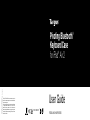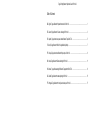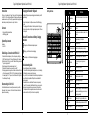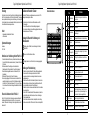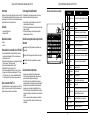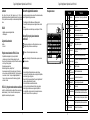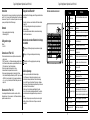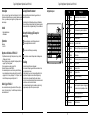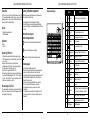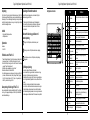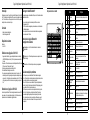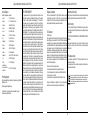Targus THZ500CH Manual do proprietário
- Categoria
- Estojos para tablet
- Tipo
- Manual do proprietário
A página está carregando ...
A página está carregando ...
A página está carregando ...
A página está carregando ...
A página está carregando ...
A página está carregando ...
A página está carregando ...
A página está carregando ...
A página está carregando ...
A página está carregando ...

18
Targus Pivoting Bluetooth
®
Keyboard Case for iPad
®
Air 2
17
Targus Pivoting Bluetooth
®
Keyboard Case for iPad
®
Air 2
Introdução
Obrigado por comprar a Targus Pivoting Hard Shell Keyboard Case for iPad
®
Air 2. O teclado usa tecnologia Bluetooth
®
, que permite uma ligação simples
até10mdedistância, e está equipado com um ecrã rotativo quepermite
adaptar a bolsa a uma série de funções.
Conteúdo
• Bolsa rígida com teclado rotativo
• Cabo de carregamento USB
Requisitos do sistema
Hardware
• iPad
®
Air 2
Estabelecer uma ligação ao iPad
®
Air 2
1. Ligue o teclado Bluetooth. (Ligue a alimentação deslocando o interruptor
LIGAR/DESLIGARparaadireita).OLEDazulpermaneceacesodurante
3 minutos.
2.EnquantooLEDazulestáaceso,acedaàsdeniçõesdeBluetooth
®
do seu
iPad
®
e selecione “Teclado rotativo Targus”.
3.Introduzaapalavra-passefornecidaeprima“enter”.
4. O teclado Bluetooth
®
estáligadoaoseuiPad
®
.
5. Se o processo de emparelhamento demorar mais de 3 minutos e o LED
azulsedesligar,voltealigaredesligarointerruptordealimentaçãoesiga
os passos 2 a 4. Em alternativa, prima manualmente as teclas “Fn” + “Caps
Lock”,aguardequeoLEDazulseacendae,emseguida,sigaospassos
2 a 4.
Restabelecer a ligação ao iPad
®
Air 2
Se outro dispositivo Bluetooth
®
tiver estado ligado recentemente ao seu iPad
®
,
sigaospassos1e2pararestabeleceraligação.OLEDazulacender-se-á
enquanto estiver a ser restabelecida a ligação do teclado.
Carregar o teclado Bluetooth
®
ÉnecessáriocarregarotecladoBluetooth
®
quando o LED vermelho de bateria
fracacaintermitente.
1. Ligue o teclado a uma fonte de alimentação USB com o cabo de
carregamento USB.
2.OLEDvermelhodecarregamentopermaneceráacesoatéotecladoestar
totalmente carregado.
3. Em condições normais, uma bateria do teclado totalmente carregada tem
uma autonomia de 130 horas.
Indicações de ligação Bluetooth
®
e
carregamento da bateria
Emparelhamento-oLEDazulestáintermitenteatéotecladoser
emparelhado
Carregamento - o LED vermelho permanece aceso enquanto a bateria
estáacarregar
Bateria fraca - o LED vermelho pisca até começar o carregamento
Guia de resolução de problemas
• Certique-sedequeotecladoBluetooth
®
estátotalmentecarregado.
• SeoLEDvermelhocarintermitenteduranteautilizaçãodoteclado,indica
queabateriaestáfracaenecessitadesercarregada.
• NoseuiPad
®
, clique no ícone de Bluetooth
®
no painel de preferências do
sistema.ConsulteocheirodeajudadeBluetooth
®
da Apple para garantir
que o Bluetooth
®
estáafuncionarcorretamente.
• Certique-sedequenãoexistemoutrosdispositivosBluetooth
®
por perto.
• SeoiPad
®
estiver ligado a outros dispositivos Bluetooth
®
,poderáser
necessáriodesligaralgunsdispositivosantesdepoderligaroteclado.
• Seotecladocontinuaranãoserreconhecido,certique-sedequeestá
instaladaaversãocorretadosoftware.ConrmequeaversãodoiOSé
compatível.
Funções das teclas de atalho
Tecla Funções
1
Ecrã inicial Voltar para o ecrã inicial. Manter premida para ativar Siri.
2
Pesquisar Pesquisar o iPad
®
Air 2.
3
Selecionar tudo Selecionar tudo.
4
Cortar
Remover a seleção atual e colocá-la na área de
transferência.
5
Copiar
Copiar o(s) elemento(s) selecionados para a área de
transferência.
6
Colar Colar o(s) elemento(s) copiado(s).
7
Teclado no ecrã Morar e ocultar o teclado no ecrã.
8
Faixa anterior
Retroceder ou ir para a música, lme ou apresentação
anterior.
9
Reproduzir/Pausa
Reproduzir ou colocar em pausa músicas, lmes ou
apresentações.
10
Faixa seguinte
Avançar rapidamente ou ir para a música, lme ou
apresentação seguinte.
11
Silêncio Tirar o som do iPad.
12
Reduzir volume Reduzir o volume de som do iPad.
13
Aumentar volume Aumentar o volume de som do iPad.
14
Apresentação de
aplicações
Apresentar aplicações abertas recentemente.
15
Bloquear Bloquear o ecrã.
16
Mudar de idioma
Selecionar o idioma de apresentação. Ea funcionalidade
só eá disponível, se tiver selecionado 2 ou mais línguas
nas denições de idioma do dispositivo.
17
Indicadores LED azuis
Indicam emparelhamento/carregamento/bateria fraca.
18
Interruptor de alimentação
Ligar/desligar o teclado Bluetooth.
19
Porta de carregador Micro USB
Ligar à fonte de alimentação USB.
1 2 3 4 5 6 7 8 9 10 11 12 13 14 15
16
17 18
19
A página está carregando ...
-
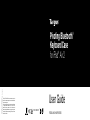 1
1
-
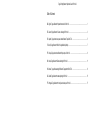 2
2
-
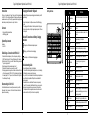 3
3
-
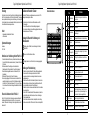 4
4
-
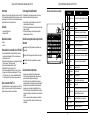 5
5
-
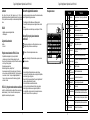 6
6
-
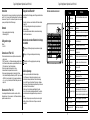 7
7
-
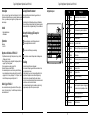 8
8
-
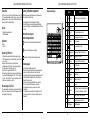 9
9
-
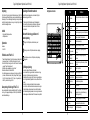 10
10
-
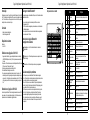 11
11
-
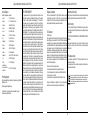 12
12
Targus THZ500CH Manual do proprietário
- Categoria
- Estojos para tablet
- Tipo
- Manual do proprietário
em outros idiomas
- español: Targus THZ500CH El manual del propietario
- français: Targus THZ500CH Le manuel du propriétaire
- English: Targus THZ500CH Owner's manual
- Deutsch: Targus THZ500CH Bedienungsanleitung
- dansk: Targus THZ500CH Brugervejledning
- svenska: Targus THZ500CH Bruksanvisning
- suomi: Targus THZ500CH Omistajan opas
Artigos relacionados
Outros documentos
-
Trust Entea Guia de instalação
-
Logitech Type Protective Case for iPad Air Guia de instalação
-
Logitech Type+ Protective case Manual do proprietário
-
Logitech Ultrathin Keyboard Folio Guia de instalação
-
Logitech FabricSkin Keyboard Folio Guia de instalação
-
Logitech 920-006274 Guia de instalação
-
Logitech 920-005618 Guia de instalação
-
Logitech 920-005516 Guia de instalação
-
Logitech Folio Guia de instalação
-
Logitech Folio Guia de instalação